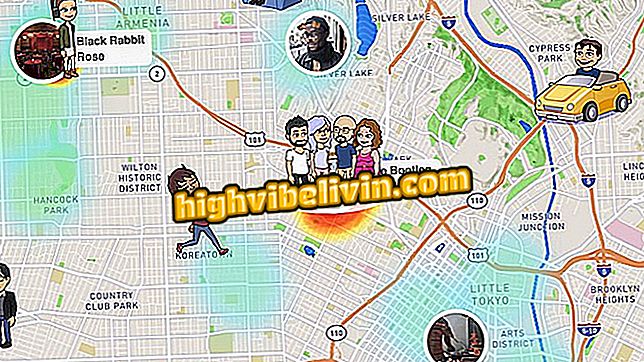Jak publikovat videa na YouTube se zvukovou stopou po telefonu
Služba YouTube vám umožňuje přidávat zvukové stopy do videí publikovaných aplikací pro zařízení iPhone (iOS) a Android. Nativní editační nástroj, který je rozdělen do kategorií, usnadňuje výběr skladeb, které lze přehrávat společně s nahraným obsahem. Tato funkce také poskytuje jednoduchý ekvalizér, který umožňuje vybrat, který zdroj zvuku bude po publikování zvýrazněn.
V následujícím návodu vám ukáže, jak přidat zvukovou stopu k videím nahraným v telefonu. Podívejte se na krok za krokem v následujících řádcích.

Tutoriál ukazuje, jak zahrnout zvukové stopy do mobilních videí před jejich odesláním do YouTube
YouTube pro Android se přizpůsobuje formátu videa
Krok 1. Otevřete YouTube a dotkněte se ikony videokamery v horní části obrazovky. Poté vyberte video, které chcete publikovat.

Akce pro výběr videa z mobilu, který chcete odeslat pomocí zvukové stopy na YouTube
Krok 2. V tomto bodě se dotkněte ikony v pravém dolním rohu obrazovky. V dalším okně stiskněte tlačítko „+“.

Akce pro zobrazení možností zvukové stopy pro mobilní videa v aplikaci YouTube
Krok 3. Můžete si vybrat vybrané zvukové stopy nebo si vybrat z kategorií nabízených službou YouTube. Vyberte jeden z motivů pro přijímání hudebních návrhů pro vaše video. V tomto kroku používáme záložku "Žánr a humor".

Akce pro výběr typu zvukové stopy pro mobilní videa v aplikaci YouTube
Krok 4. Pokud chcete slyšet náhled skladby, stiskněte tlačítko "Přehrát". Přidejte zvukovou stopu do tlačítka „+“ a podívejte se, jak to funguje ve vašem videu. Chcete-li svazky vyrovnat, stiskněte ikonu nastavení v dolním rohu obrazovky.

Akce pro přidání zvukové stopy do videa v telefonu pomocí aplikace YouTube
Krok 5. Použijte úpravu v dolní části obrazovky a posuňte se doprava, pokud chcete zvýraznit skladbu nebo doleva, pokud chcete ponechat původní zvuk vyšší. Ukončete vyrovnání v možnosti "Další". Nastavte název videa, popis, publikum a umístění. Chcete-li jej publikovat, stiskněte tlačítko Odeslat.

Akce k regulaci objemu audia a zveřejnění videa se zvukovým doprovodem v YouTube mobilem
Pomocí aplikace YouTube můžete pomocí videa vytvořit profesionálnější videa.

Jak zavřít aplikaci YouTube a poslouchat videa
YouTube nenahrává videa: proč? Objevte ve fóru.